Aktualisiert December 2025 : Beenden Sie diese Fehlermeldungen und beschleunigen Sie Ihr Computersystem mit unserem Optimierungstool. Laden Sie es über diesen Link hier herunter.
- Laden Sie das Reparaturprogramm hier herunter und installieren Sie es.
- Lassen Sie es Ihren Computer scannen.
- Das Tool wird dann Ihren Computer reparieren.
Windows 10/8/7 hat ein
Speicherdiagnosetool
mit dem Sie auf mögliche Speicherprobleme prüfen können, einschließlich des Testens des Arbeitsspeichers (RAM) auf Ihrem Computer
.
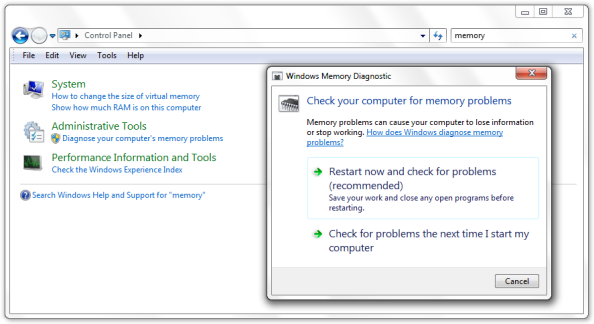
Windows-Speicher-Diagnosetool
Wir empfehlen die Verwendung dieses Tools bei verschiedenen PC-Problemen.
Dieses Tool behebt häufige Computerfehler, schützt Sie vor Dateiverlust, Malware, Hardwareausfällen und optimiert Ihren PC für maximale Leistung. Beheben Sie PC-Probleme schnell und verhindern Sie, dass andere mit dieser Software arbeiten:
- Download dieses PC-Reparatur-Tool .
- Klicken Sie auf Scan starten, um Windows-Probleme zu finden, die PC-Probleme verursachen könnten.
- Klicken Sie auf Alle reparieren, um alle Probleme zu beheben.
Wenn Windows 10/8/7/Vista ein mögliches Speicherproblem erkennt, erhalten Sie eine Benachrichtigung. Klicken Sie auf die Benachrichtigung, um sie zu öffnen
.
Wenn Sie dieses Windows Memory Diagnostics Tool bei Bedarf ausführen möchten, öffnen Sie die Systemsteuerung und geben Sie ‘ ein.
Speicher
in der Suchleiste. Klicken Sie auf’Computerspeicherprobleme diagnostizieren’, um sie zu öffnen.
Alternativ können Sie auch ‘ eingeben.
in der Startsuche und drücken Sie die Eingabetaste, um sie zu öffnen.
Wählen Sie zwischen zwei Optionen, wann Sie das Memory Diagnostics Tool ausführen möchten .
Wenn Sie Ihren Computer neu starten und das Tool sofort ausführen, stellen Sie sicher, dass Sie Ihre Arbeit speichern und alle Ihre laufenden Programme schließen. Das Speicherdiagnosetool wird automatisch ausgeführt, wenn Sie Windows neu starten. Es kann einige Minuten dauern, bis das Tool die Überprüfung des Speichers Ihres Computers abgeschlossen hat
.
Nach Abschluss des Tests wird Windows automatisch neu gestartet. Wenn das Tool Fehler erkennt, sollten Sie sich an Ihren Computerhersteller wenden, um Informationen zur Behebung dieser Fehler zu erhalten, da Speicherfehler in der Regel auf ein Problem mit den Speicherchips in Ihrem Computer oder ein anderes Hardwareproblem hinweisen
.
Erweiterte Optionen zum Ausführen des Speicherdiagnosetools:
Für die meisten Benutzer ist es empfehlenswert, das Memory Diagnostics Tool automatisch laufen zu lassen. Fortgeschrittene Benutzer können jedoch die Einstellungen des Tools anpassen. Wenn das Speicherdiagnosetool startet, drücken Sie F1.
.
Sie können folgende Einstellungen vornehmen:
-
Testmischung
Wählen Sie, welche Art von Test Sie ausführen möchten: Basis, Standard oder Erweitert. Die Auswahlmöglichkeiten sind im Tool beschrieben. -
Cache.
Wählen Sie die gewünschte Cache-Einstellung für jeden Test: Standard, Ein oder Aus. -
count.
Geben Sie die Anzahl der Male ein, die Sie den Test wiederholen möchten
.
Drücken Sie F10, um den Test zu starten
Sie können auch eine erweiterte Speicherdiagnose unter Windows mit Memtest86+ ausprobieren und vielleicht noch mehr PC-Stresstest-freie Software für Windows ausprobieren .
TIPP
: Sehen Sie diesen Beitrag, wenn Sie nur einen Teil einer ReadProcessMemory- oder WriteProcessMemory-Anfrage erhalten, die abgeschlossen wurde
.
EMPFOHLEN: Klicken Sie hier, um Windows-Fehler zu beheben und die Systemleistung zu optimieren

Eugen Mahler besitzt die unglaubliche Kraft, wie ein Chef auf dem Wasser zu laufen. Er ist auch ein Mensch, der gerne über Technik, Comics, Videospiele und alles, was mit der Geek-Welt zu tun hat, schreibt.
